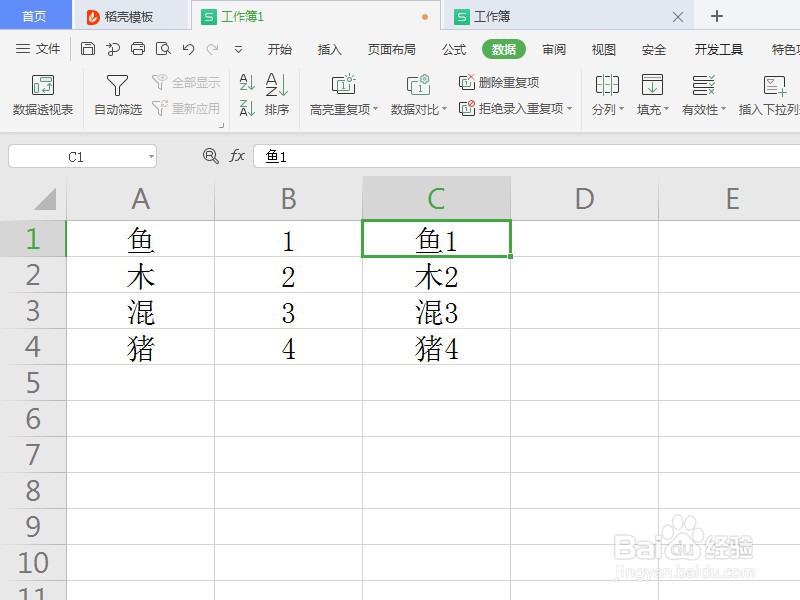1、打开WPS表格,如下图所示,将A列和B列内容合并成一列。

2、首先在C列第一个单元格中输入A列和B列第一行内容合并后的结果,如下图所示。

3、按下回车键结束输入,如下图所示。

4、然后点击“数据”中的“填充”,继续选择“智能填充”,如下图所示。

5、这样,两列内容就合并到一列中了,结果如下图所示。
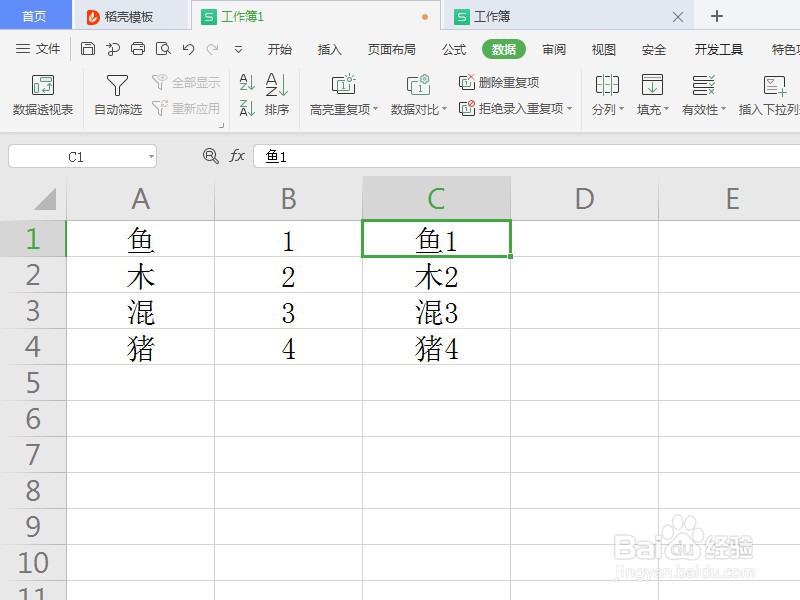
时间:2024-10-28 20:52:15
1、打开WPS表格,如下图所示,将A列和B列内容合并成一列。

2、首先在C列第一个单元格中输入A列和B列第一行内容合并后的结果,如下图所示。

3、按下回车键结束输入,如下图所示。

4、然后点击“数据”中的“填充”,继续选择“智能填充”,如下图所示。

5、这样,两列内容就合并到一列中了,结果如下图所示。